2345加速浏览器设置字体大小的方法
2023-08-26 10:28:38作者:极光下载站
在电脑上使用浏览器是十分广泛和频繁的,使用浏览器可以帮助大家在遇到一些问题的时候,可以通过进入到浏览器中进行搜索问题答案进行解答疑惑,此外,还可以在浏览器中进行访问各种各样的网页内容和下载安装自己需要的软件程序,有的小伙伴喜欢使用2345加速浏览器进行操作,但是觉得2345加速浏览器的字体显示得有点小,想要将字体设置大一点,那么怎么设置呢,直接进入到界面设置窗口中进行自定义设置即可,下方是关于如何使用2345加速浏览器设置字体大小的具体操作方法,如果你需要的情况下可以看看方法教程,希望对大家有所帮助。
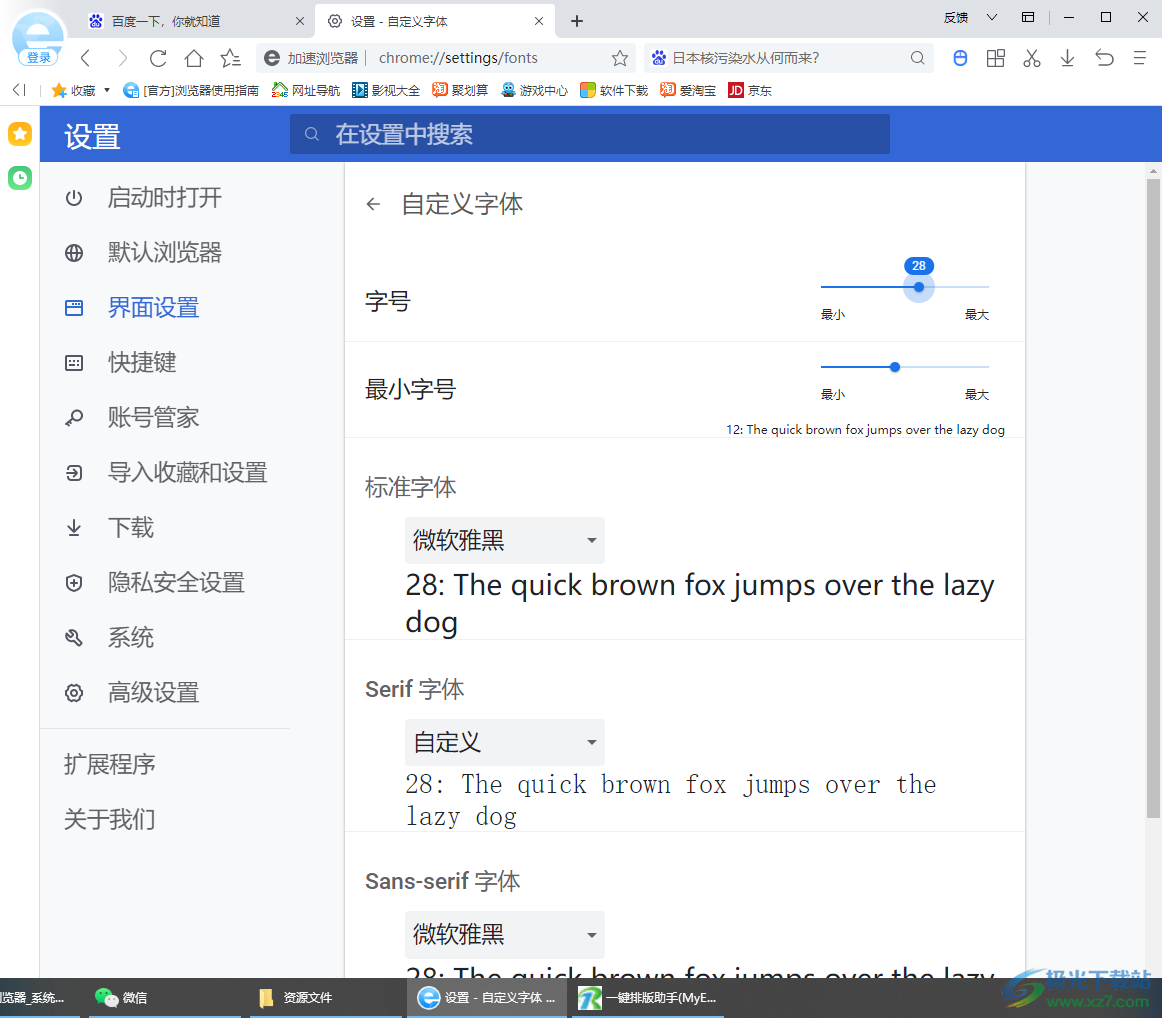
方法步骤
1.首先需进入到2345加速浏览器的页面中,将页面右上角的三条横线的图标进行点击一下。
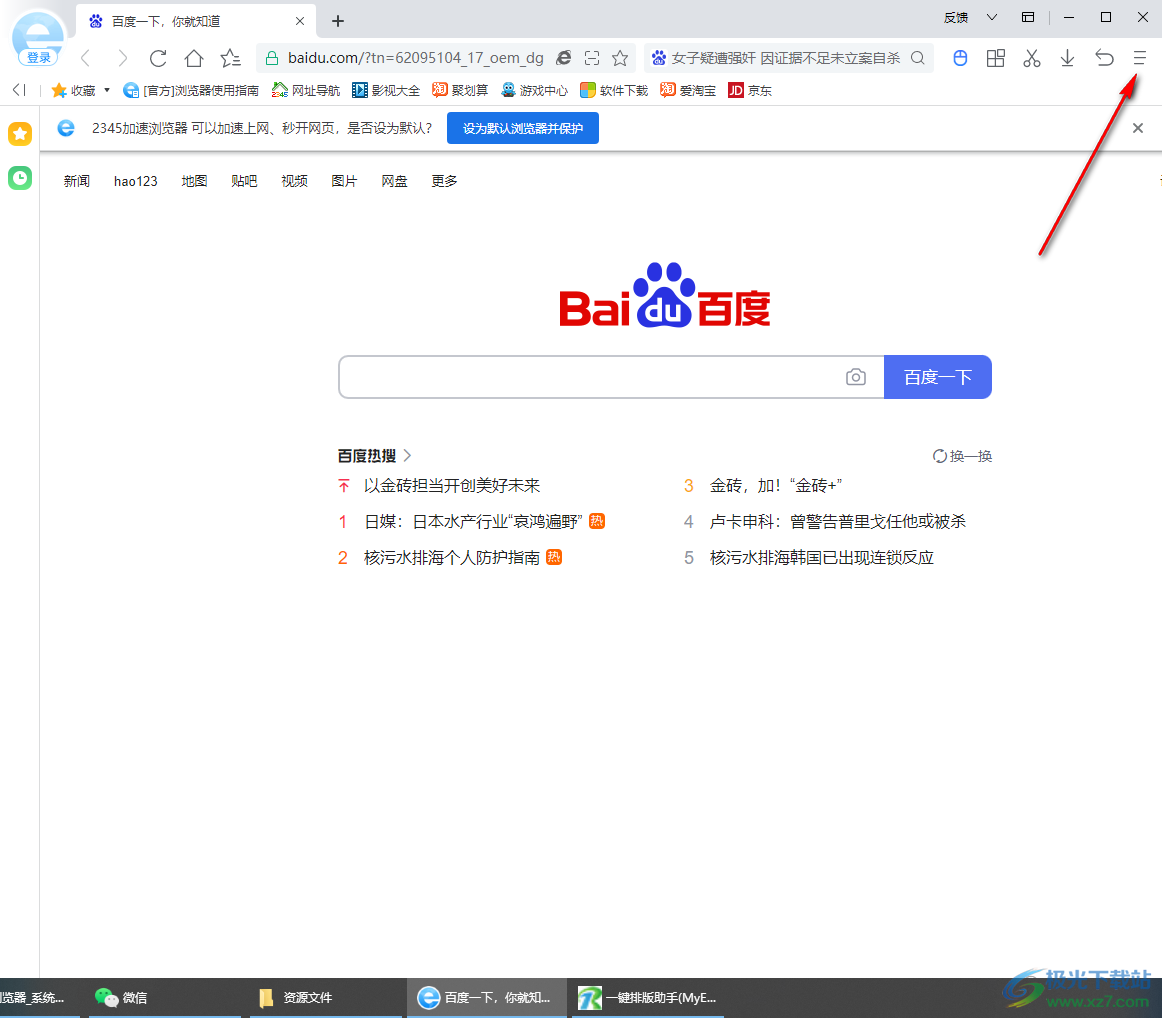
2.随后,即可在页面上弹出一个菜单选项出来,在这里直接将【设置】选项点击打开。
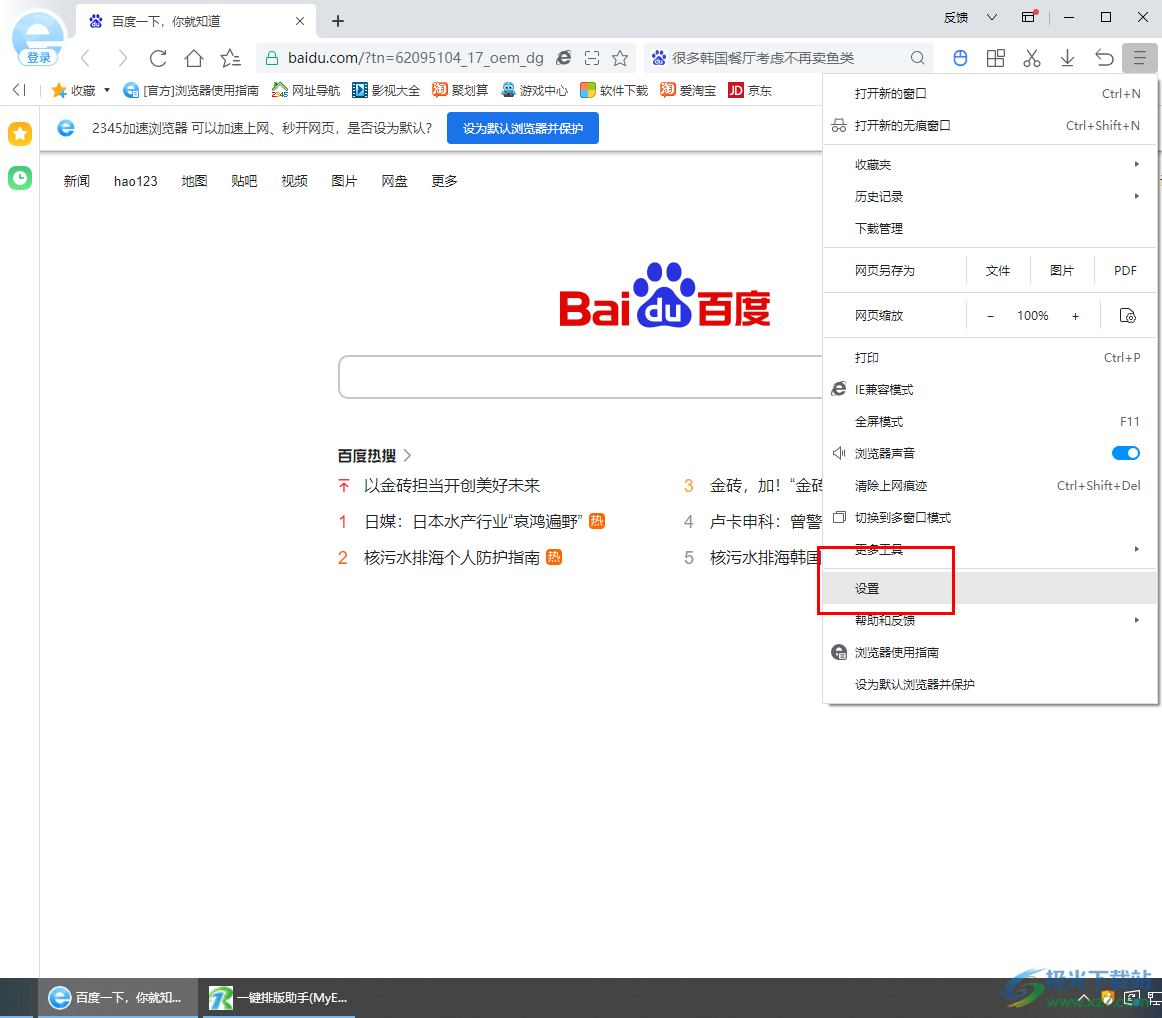
3.之后,在页面的左侧位置,即可查看到有一个【界面设置】选项,将该选项进行点击之后进入到页面中。
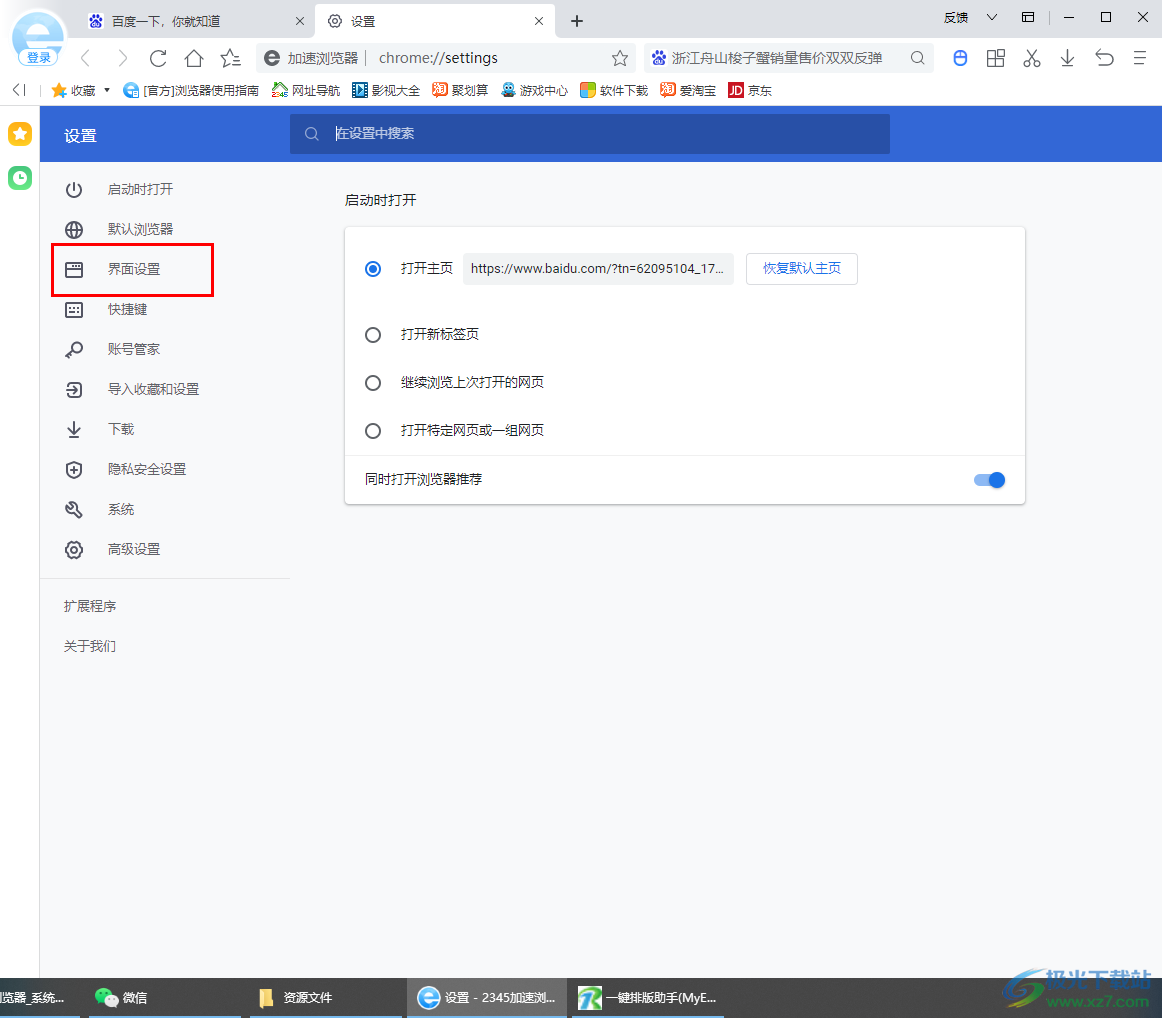
4.在右侧显示出来的页面中,直接使用鼠标左键点击【自定义字体】选项进入。
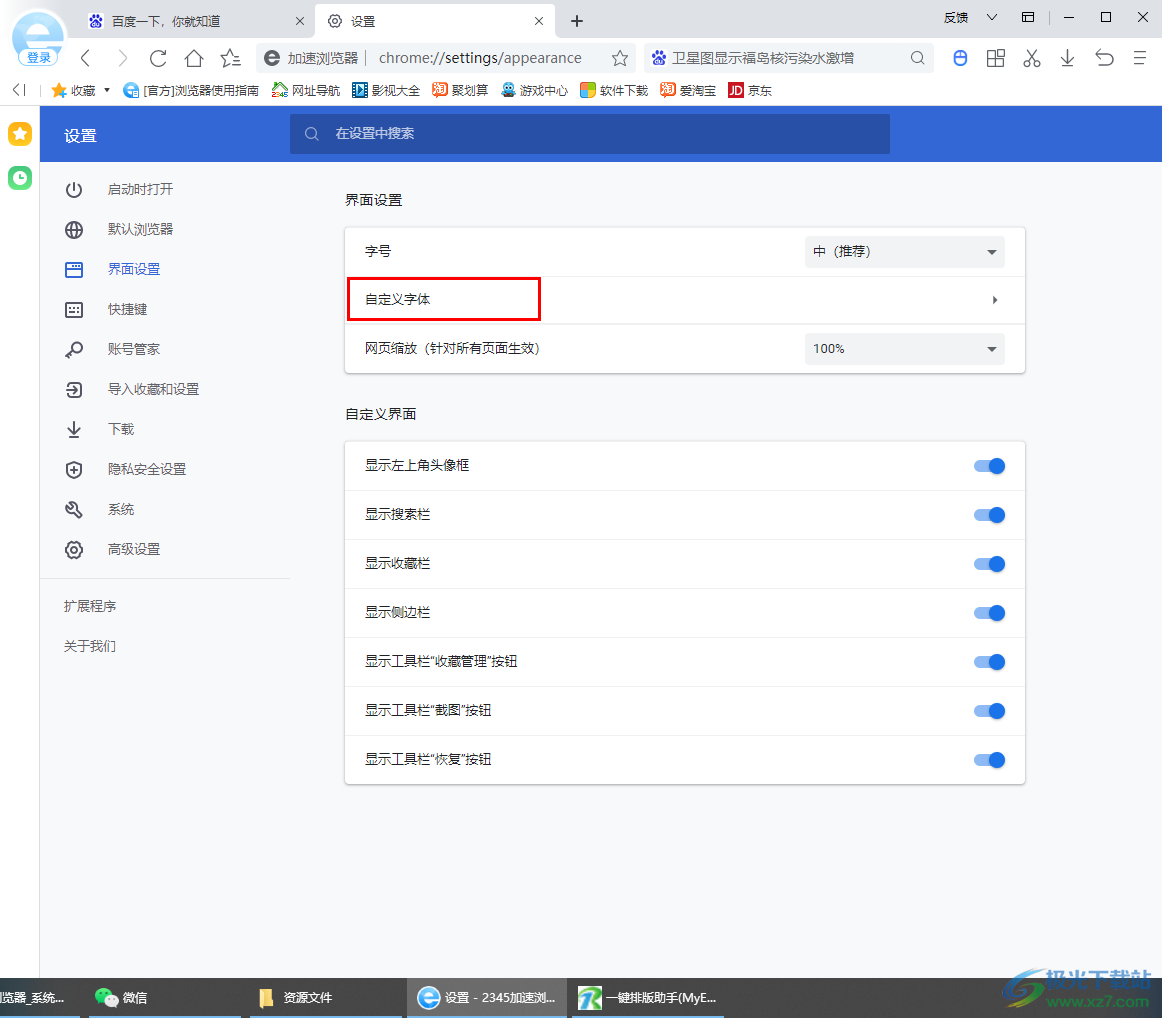
5.进入之后,将通过鼠标移动【字号】后面的滑动按钮,然后设置一下自己喜欢的字体样式,那么页面字体就会进行相应的变化,如图所示。
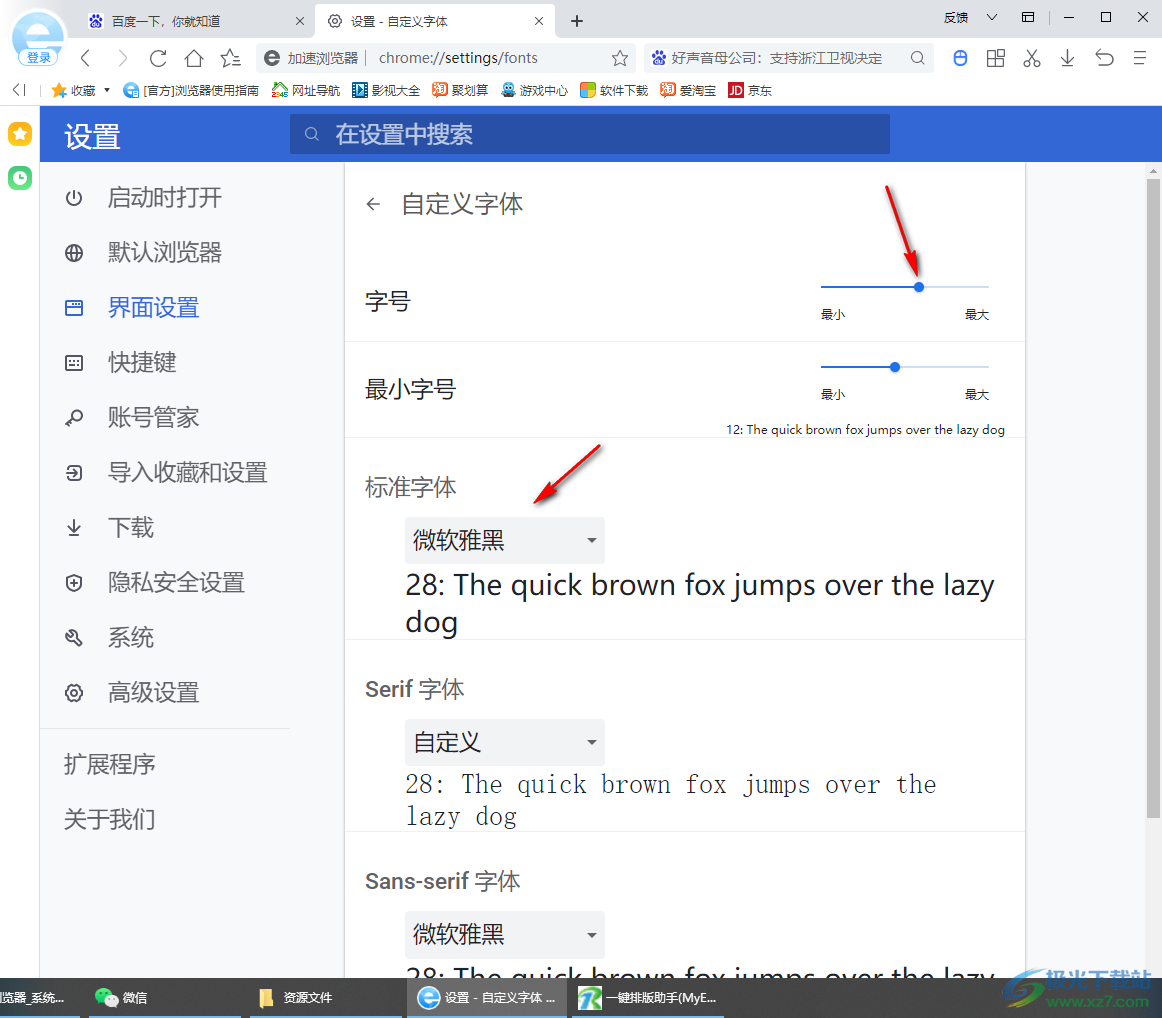
以上就是关于如何使用2345加速浏览器设置字体大小的具体操作方法,有的小伙伴觉得2345加速浏览器中显示出来的文字的字体太小了,不方便自己查看和阅读,那么就可以按照上述的方法进行修改字体大小就好了,感兴趣的话可以操作试试。
